विषयसूची:

वीडियो: मैं आउटलुक में डिफ़ॉल्ट हस्ताक्षर कैसे तैनात करूं?
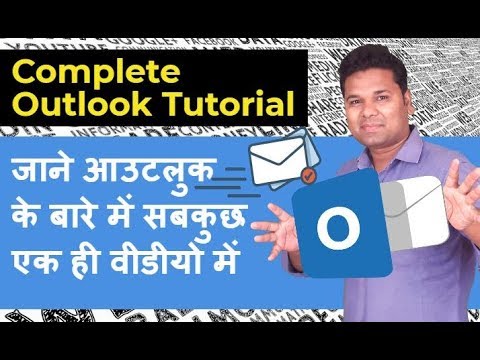
2024 लेखक: Lynn Donovan | [email protected]. अंतिम बार संशोधित: 2023-12-15 23:47
तैनात करें और हस्ताक्षर को डिफ़ॉल्ट बनाएं
- कॉन्फ़िगरेशन टैब पर क्लिक करें।
- कॉन्फ़िगरेशन जोड़ें के अंतर्गत, संग्रह का चयन करें।
- उपयोगकर्ता कॉन्फ़िगरेशन का चयन करें।
- संग्रह कॉन्फ़िगरेशन का नाम और विवरण निर्दिष्ट करें।
- फ़ाइल फ़ोल्डर ऑपरेशन और रजिस्ट्री सेटिंग्स का चयन करें और अगला क्लिक करें।
यह भी जानिए, मैं आउटलुक में अपना सिग्नेचर कैसे सेट करूं?
एक हस्ताक्षर बनाएं
- एक नया संदेश खोलें।
- ई-मेल हस्ताक्षर टैब पर, नया क्लिक करें।
- हस्ताक्षर के लिए एक नाम टाइप करें, और उसके बाद ठीक क्लिक करें।
- हस्ताक्षर संपादित करें बॉक्स में, वह पाठ लिखें जिसे आप हस्ताक्षर में शामिल करना चाहते हैं।
इसी तरह, मैं सभी उपयोगकर्ताओं के लिए Outlook 365 में एक हस्ताक्षर कैसे बनाऊं? एक हस्ताक्षर बनाएं जो सभी संदेशों पर लागू हो
- ऐप लॉन्चर चुनें, और फिर एडमिन चुनें।
- व्यवस्थापन केंद्र चुनें, और फिर एक्सचेंज चुनें।
- मेल प्रवाह के अंतर्गत, नियम चुनें।
- + (जोड़ें) आइकन चुनें और अस्वीकरण लागू करें चुनें।
- नियम को एक नाम दें।
- इस नियम को लागू करने के तहत, [सभी संदेशों पर लागू करें] चुनें।
यह भी जानने के लिए, मैं एक्सचेंज में हस्ताक्षर कैसे जोड़ूं?
में अदला बदली व्यवस्थापन केंद्र, मेल प्रवाह> नियम पर क्लिक करें। फिर, नया (+ आइकन) पर क्लिक करें, और अस्वीकरण लागू करें। नए नियम की विंडो खुलेगी। इससे पहले कि आप अपना बनाना शुरू करें हस्ताक्षर नियम, आप अतिरिक्त शर्तों को अनलॉक करने के लिए अधिक विकल्पों पर क्लिक कर सकते हैं।
आउटलुक हस्ताक्षर कहाँ संग्रहीत हैं?
NS हस्ताक्षर माइक्रोसॉफ्ट में आउटलुक a. में स्थित है फ़ोल्डर नामित हस्ताक्षर . इसको खोलो फ़ोल्डर , और आप कॉपी या कट कर सकते हैं हस्ताक्षर सरलता। 1.खोलें फ़ोल्डर , और %userprofile%AppDataRoamingMicrosoft दर्ज करें हस्ताक्षर शीर्ष पर स्थित पता बॉक्स में, और फिर एंटर कुंजी दबाएं।
सिफारिश की:
मैं आउटलुक के लिए आउटलुक 2007 को कैसे कॉन्फ़िगर करूं?

एक नया Outlook 2007 खाता जोड़ना Outlook 2007 प्रारंभ करें। उपकरण मेनू से खाता सेटिंग्स का चयन करें। ई-मेल टैब पर क्लिक करें और फिर नया क्लिक करें। Microsoft Exchange, POP3, IMAP या HTTP चुनें। सर्वर सेटिंग्स या अतिरिक्त सर्वर प्रकारों को मैन्युअल रूप से कॉन्फ़िगर करें की जाँच करें। इंटरनेट ई-मेल का चयन करें
मैं Azure में एक एक्सप्रेस ऐप कैसे तैनात करूं?

कुछ चरणों में Azure पर एक्सप्रेस वेब ऐप बनाना और परिनियोजित करना चरण 1: एक्सप्रेस में एक वेब एप्लिकेशन बनाना। एक एक्सप्रेस एप्लिकेशन कंकाल बनाने के लिए हमें npm से एक्सप्रेस जनरेटर स्थापित करने की आवश्यकता है: एक एक्सप्रेस ऐप बनाते समय उपलब्ध विकल्प की जाँच करें: चरण 2: आइए हम अपने वेब ऐप सर्वर को Azure में सेटअप करें: अपने Azure पोर्टल में साइन इन करें। नीचे के रूप में वेब ऐप सेवा पर जाएं:
मैं आउटलुक में एकाधिक हस्ताक्षर कैसे जोड़ूं?

संदेश टैब के अंतर्गत, शामिल करें अनुभाग पर जाएं और हस्ताक्षर बटन में तीर पर क्लिक करें। हस्ताक्षरों की एक सूची दिखाई देगी। 2. हस्ताक्षरों की सूची से, वह चुनें जिसे आप वर्तमान में बनाए गए ईमेल संदेश में उपयोग करना चाहते हैं
मैं आउटलुक 2016 को आउटलुक के साथ कैसे सेटअप करूं?

Windows पर Outlook 2016 में ईमेल खाता जोड़ने के लिए: अपने प्रारंभ मेनू से Outlook 2016 खोलें। ऊपर बाईं ओर, 'फ़ाइल' टैब पर क्लिक करें। 'खाता जोड़ें' पर क्लिक करें। अपना ईमेल पता दर्ज करें। 'उन्नत' लिंक पर क्लिक करें और मैन्युअल रूप से खाता सेट करने के लिए बॉक्स को चेक करें। 'कनेक्ट' बटन पर क्लिक करें। पीओपी या आईएमएपी चुनें
मैं आउटलुक में दोहरे हस्ताक्षर से कैसे छुटकारा पा सकता हूं?

माइक्रोसॉफ्ट आउटलुक का उपयोग करते समय, मेनू से टूल्स का चयन करके, विकल्प टैब पर क्लिक करके और ड्रॉप-डाउन मेनू पर हस्ताक्षर खोलकर ई-मेल हस्ताक्षर में डबल रिक्त स्थान हटा दें।
